1、打开原图,创建曲线调整图层,对蓝色通道进行调整,参数设置如图1,效果如图2。
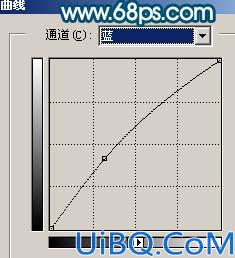
<图1>

<图2>
2、新建一个图层,按字母“D”,把前背景颜色恢复到默认的黑白,然后执行:滤镜 > 渲染 > 云彩,确定后按Ctrl + Alt + F加强一下,效果如图3。

<图3>
1、打开原图,创建曲线调整图层,对蓝色通道进行调整,参数设置如图1,效果如图2。
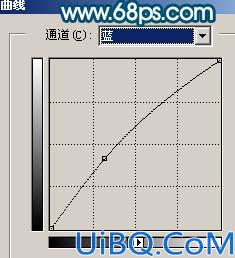

2、新建一个图层,按字母“D”,把前背景颜色恢复到默认的黑白,然后执行:滤镜 > 渲染 > 云彩,确定后按Ctrl + Alt + F加强一下,效果如图3。

精彩评论